4g网络如何让流量慢点走,生活在互联网的时代,想跟得上时代的步伐,那么就需要掌握好一些技能,尤其是对于一些上网的事情,都应该准备好,这样才能让自己的生活过得更好一些。那么如何设置网络才能让4G流量走得......
2023-03-03 332 网络
在使用微信的时候,出了问题,微信无法进行网络搜索了。遇到这样的情形该怎么办呢?

在手机上双击程序图标,打开《微信》应用
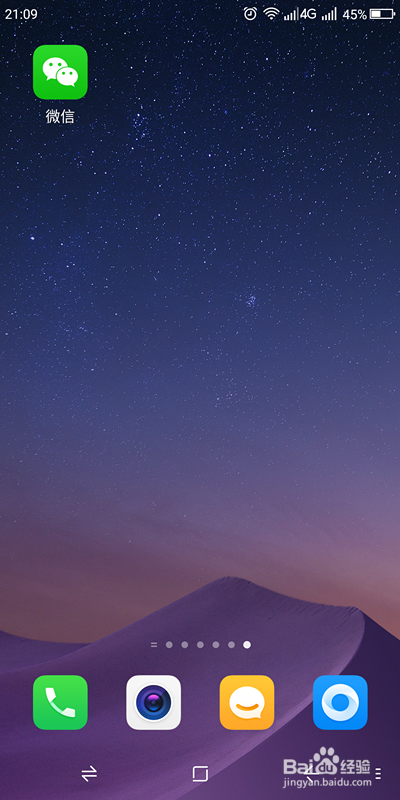
在APP首页,找到右下角【我】点击
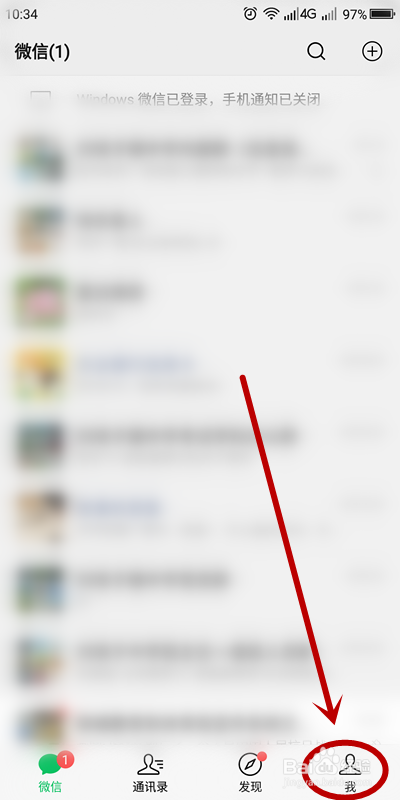
进入【我的】页面,找到【设置】选项单击
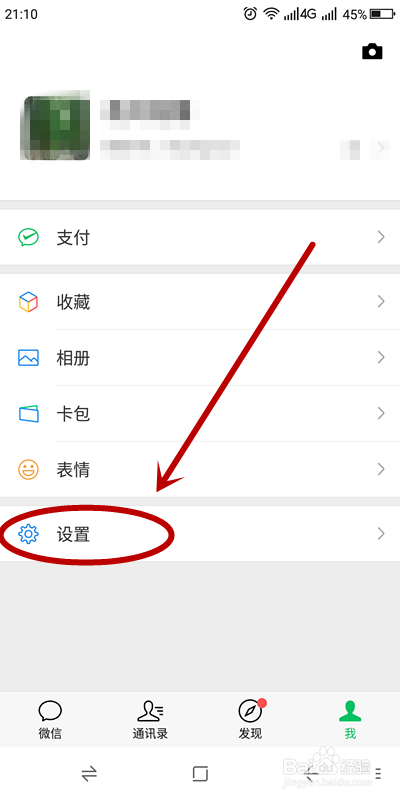
在【设置】页面,选择【帮助与反馈】选项单击
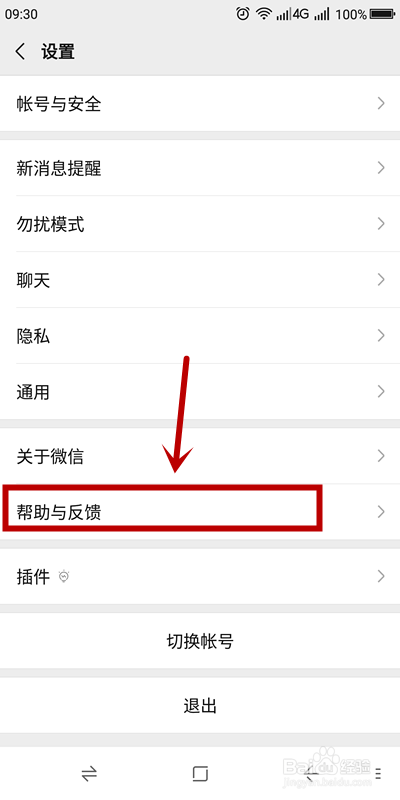
进入【帮助与反馈】页面,点击右上角的【扳手】图标
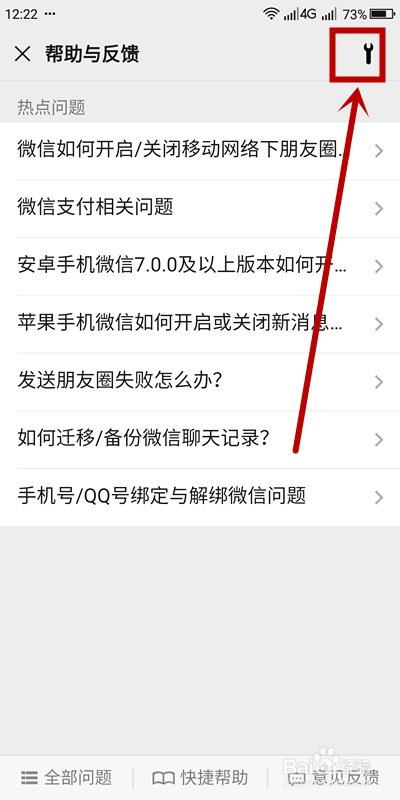
在【微信修复工具】页面,单击【修复搜索故障】
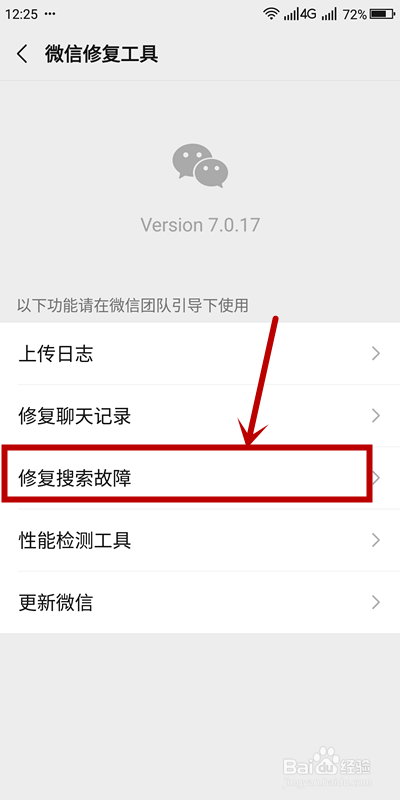
进入【修复搜索故障】页面,点击需要修复的选项,比如【修复搜一搜故障】
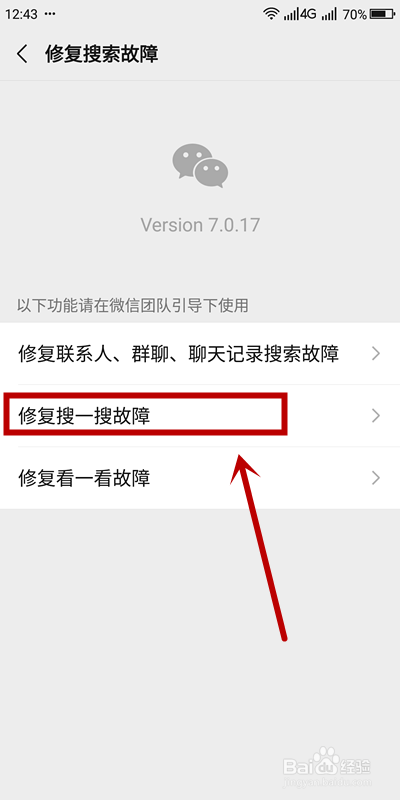
在弹出的对话框中,单击【确定】即可

使用微信自带工具修复搜索故障的详细操作步骤如下:
1、首页右下角找到【我】单击
2、在APP首页,找到右下角【我】点击
3、进入【我的】页面,找到【设置】选项单击
4、在【设置】页面,选择【帮助与反馈】选项单击
5、进入【帮助与反馈】页面,点击右上角的【扳手】图标
6、在【微信修复工具】页面,单击【修复搜索故障】
7、进入【修复搜索故障】页面,点击需要修复的选项,比如【修复搜一搜故障】
8、在弹出的对话框中,单击【确定】即可
以上方法由办公区教程网编辑摘抄自百度经验可供大家参考!
相关文章

4g网络如何让流量慢点走,生活在互联网的时代,想跟得上时代的步伐,那么就需要掌握好一些技能,尤其是对于一些上网的事情,都应该准备好,这样才能让自己的生活过得更好一些。那么如何设置网络才能让4G流量走得......
2023-03-03 332 网络